正常情况下,电影放映机和摄影机转换频率是同步的,即每秒拍24幅,放映时也是每秒24幅。这时银幕上出现的是正常速度。如果摄影师在拍摄时,加快拍摄频率,如每秒拍48幅,那么,放映时,仍为每秒24幅,银幕上就会出现慢动作,这就是通常叫的“慢镜头”。当拍摄频率减慢,小于24格/秒时,放映时,银幕上就出现了快动作,又叫“快镜头”。
美拍怎么拍摄慢镜头视频?
美拍支持慢动作视频,有很多朋友不知道怎么在美拍上实现慢动作。当然要实现慢动作视频,需要借助当前苹果的 iPhone5s 手机。下面简单介绍下怎么在美拍上实现慢动作视频的操作方法。
第一步、先在苹果 iPhone5s 上录制慢动作视
1在 iPhone5s 手机上打开相机应用,滑动选择到最左边的“慢动作”选项,点击“录制”按钮,如图所示
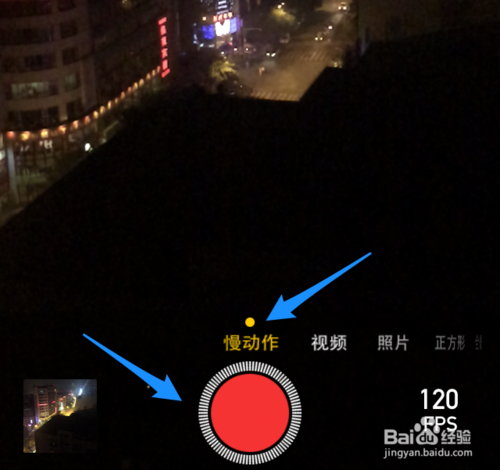
2视频录制完成以后,点击底部的“停止”按钮,如图所示
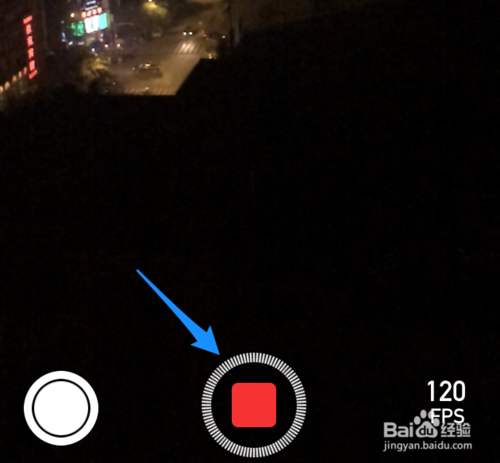
3随后我们打开手机上的照片应用,可以看到刚刚录制的慢动作视频。在慢动作视频的左下角会一个特殊的标志,如图所示
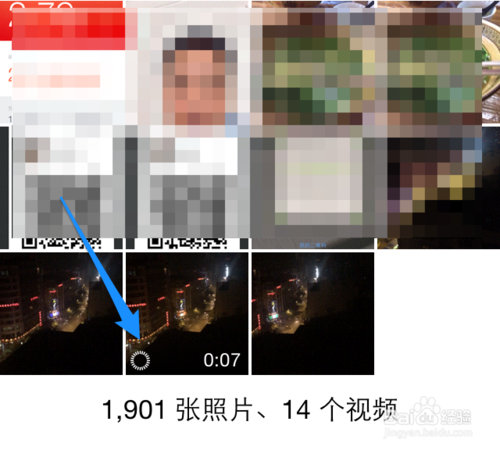
第二步、用美拍来制作好看的慢动作视频
有了慢动作视频以后,接着请打开美图应用,与平时一样点击底部的“录制”按钮,如图所示
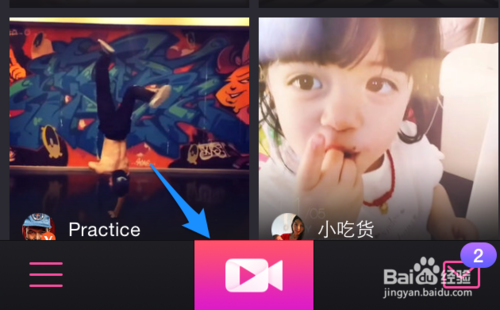
接着请点击右下角的“打开”图标,如图所示
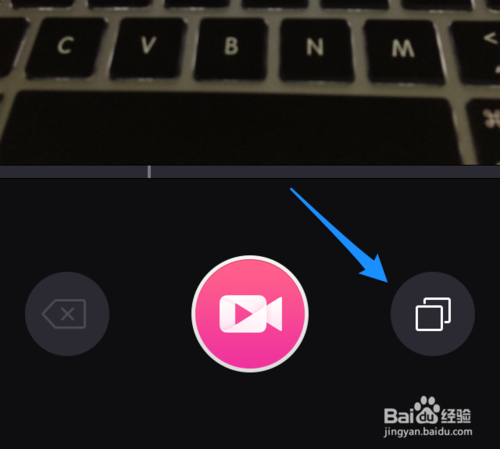
随后在照片列表中,点击“相机胶卷”一栏,如图所示
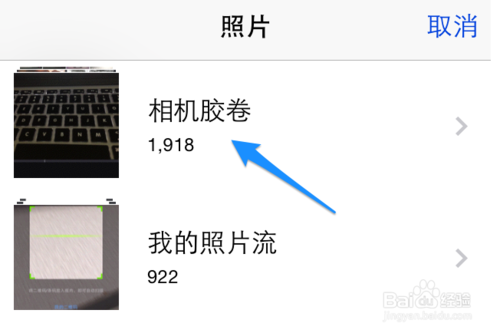
接着会显示相机胶卷中的视频,这里要注意,必须选择带有慢动作标志的视频,如图所示
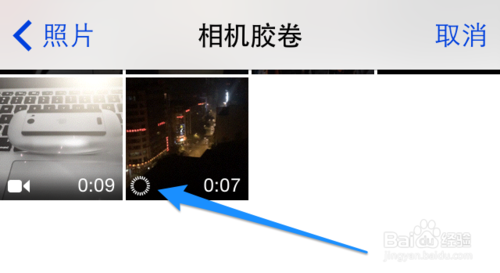
随后可以播放视频,我这里直接点击“选取”按钮,如图所示
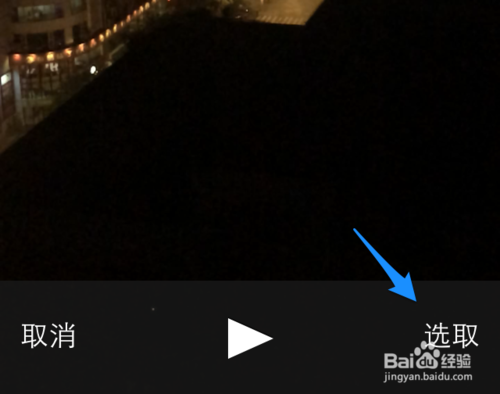
等待系统压缩视频,如图所示
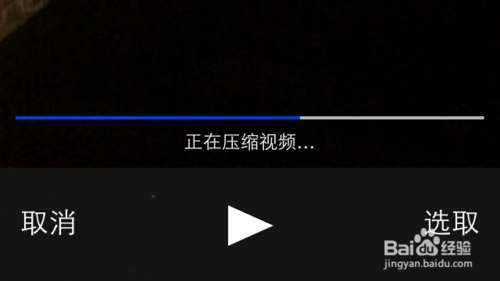
接下来是视频的编辑界面,可以裁剪,这里直接点击“完成”按钮,如图所示
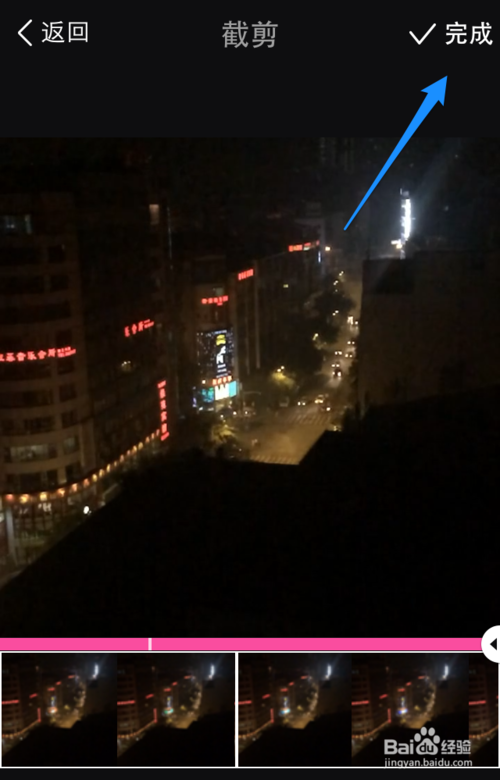
随后与往常自拍的视频一样,可以选择滤镜,也可以选择 MV 的风格,好了以后请点击“下一步”按钮,如图所示
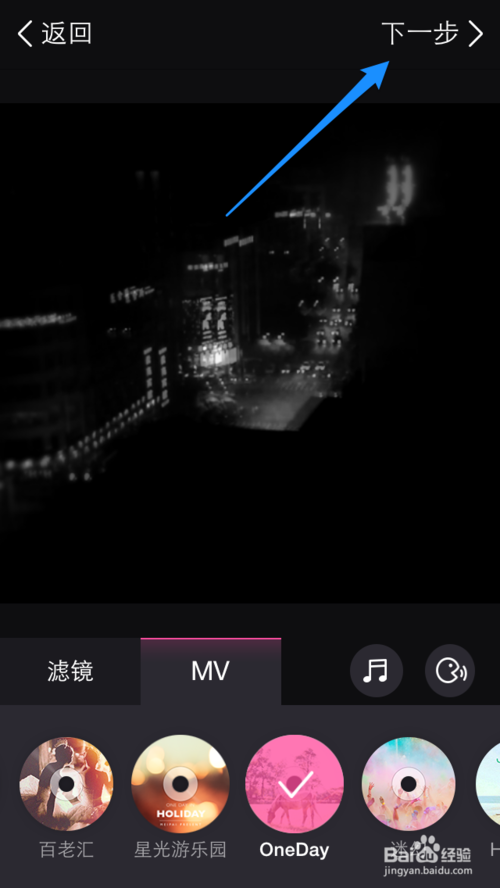
最后输入要分享的文字描述,或是绑定同时要发布的微博,点击“分享”按钮即可发布慢动作视频了。
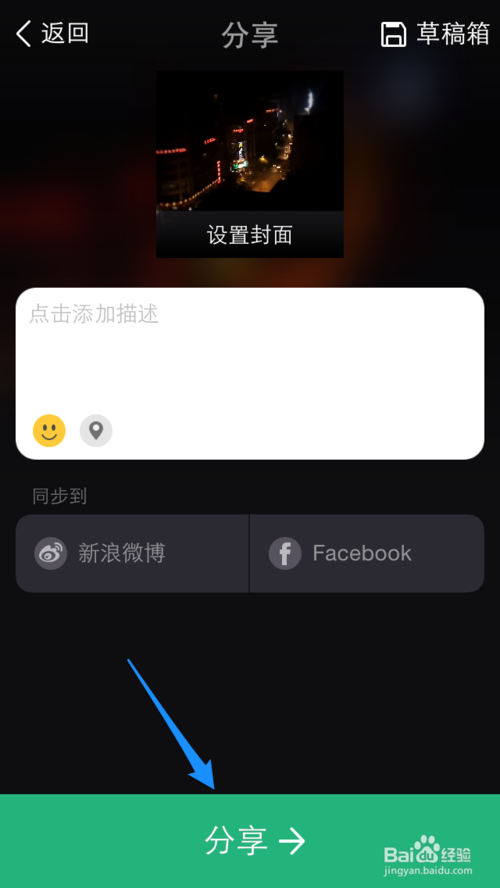
总的来说,与平时直接在美拍上拍摄视频有一点不一样是,要先在 iPhone 上录制慢动作视频,然后在美拍中导入视频。
【美拍怎么拍摄慢镜头视频】相关文章:
★ 扫描全能王怎么用
★ 逗拍怎么清除缓存
★ 抱抱怎么换头像
★ 拍拍微店怎么开通
